連続手すりに手すりの延長を追加する方法について学習します。
機能強化されたリアリスティック ビュー
手すりの延長は、モデル内の手すりの始端と終端の状態を修正したり、カスタマイズする必要がある場合に使用します。既定では、手すりは定義に使用するスケッチ線の始点と終点によって定義されます。たとえば、階段を配置すると、階段に自動的に追加された手すりは、最初の踏み面の段鼻  から始まり、最後の蹴上げの終端
から始まり、最後の蹴上げの終端  で終わります。手すりの延長を使用すると、この既定の条件を修正したり、手すりの延長を使用して手すりの終点を超えて手すりを伸ばすことができます。一般的な延長設定から選択するか、スケッチ ツールを使用してカスタムの延長を作成します。
で終わります。手すりの延長を使用すると、この既定の条件を修正したり、手すりの延長を使用して手すりの終点を超えて手すりを伸ばすことができます。一般的な延長設定から選択するか、スケッチ ツールを使用してカスタムの延長を作成します。
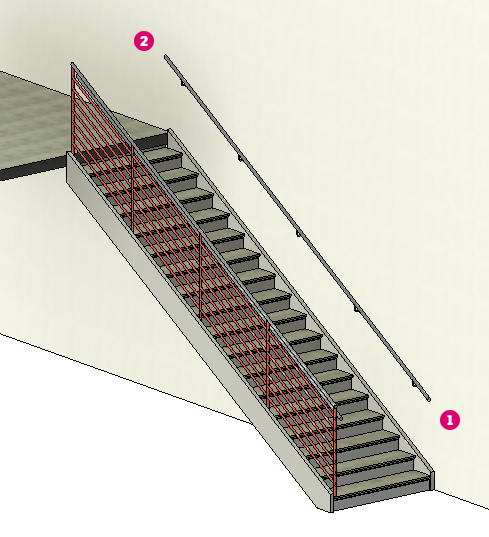
キーボード ショートカットの利点
手すりの延長を使用すると、手すりのスケッチを超えて手すりを延長できます。たとえば、上の図の階段と手すりは規格の要件を満たしていません。規格の要件を満たすには、少なくとも 1 つの手すりが階段の最上段  より 12 インチ長く、階段の一番下
より 12 インチ長く、階段の一番下  で少なくとも 1 つの踏み板の幅が延長されている必要があります。延長分の長さに加えて、手すりは壁、手すり自体、または歩行面に固定する必要があります。手すりの延長を使用する理由として、最も可能性が高いのは規格の要件を満たすためです。上の図の階段に手すりの延長を適用すると、壁に取り付けられた手すりが上部と下部で延長され、壁に固定されます。
で少なくとも 1 つの踏み板の幅が延長されている必要があります。延長分の長さに加えて、手すりは壁、手すり自体、または歩行面に固定する必要があります。手すりの延長を使用する理由として、最も可能性が高いのは規格の要件を満たすためです。上の図の階段に手すりの延長を適用すると、壁に取り付けられた手すりが上部と下部で延長され、壁に固定されます。
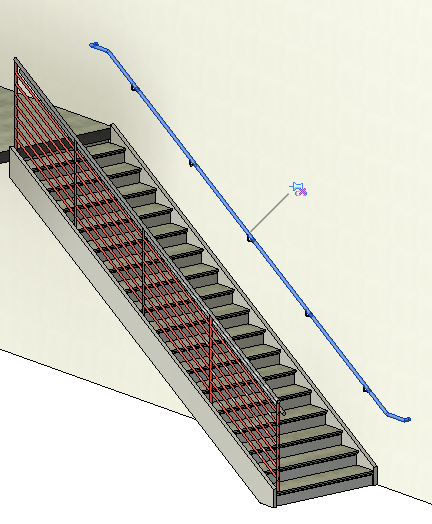
 より 12 インチ長く、階段の一番下
より 12 インチ長く、階段の一番下  で少なくとも 1 つの踏み板の幅が延長されている必要があります。延長分の長さに加えて、手すりは壁、手すり自体、または歩行面に固定する必要があります。手すりの延長を使用する理由として、最も可能性が高いのは規格の要件を満たすためです。上の図の階段に手すりの延長を適用すると、壁に取り付けられた手すりが上部と下部で延長され、壁に固定されます。
で少なくとも 1 つの踏み板の幅が延長されている必要があります。延長分の長さに加えて、手すりは壁、手すり自体、または歩行面に固定する必要があります。手すりの延長を使用する理由として、最も可能性が高いのは規格の要件を満たすためです。上の図の階段に手すりの延長を適用すると、壁に取り付けられた手すりが上部と下部で延長され、壁に固定されます。
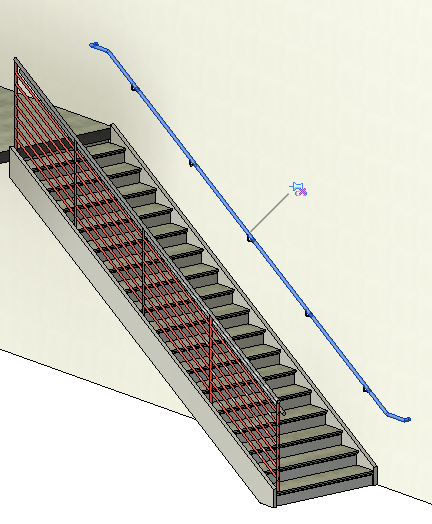
ツールのある場所
手すりの延長は、手すりタイプに割り当てられる連続手すりのタイプ プロパティ設定の 1 つです。そのため、具体的なアクセス方法を知らないと見つけづらいかもしれません。
- 3D ビューまたは平面図ビューで[Tab]を押して、連続手すりをハイライト表示し、クリックして選択します。
ピン アイコン(
 )が表示されます。ピンは、手摺インスタンスや手摺システム タイプが変更されていないことを示します。手摺は、[手摺システム]タイプ プロパティで指定されているとおりです。
)が表示されます。ピンは、手摺インスタンスや手摺システム タイプが変更されていないことを示します。手摺は、[手摺システム]タイプ プロパティで指定されているとおりです。
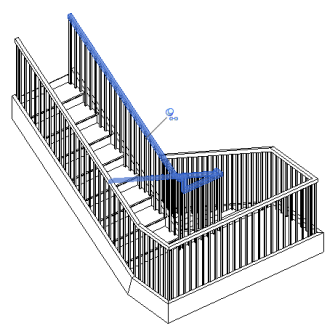
ピン アイコンをクリックすると、固定解除(
 )アイコンが表示されます。
)アイコンが表示されます。
- プロパティ パレットで、
 (タイプを編集)をクリックします。
(タイプを編集)をクリックします。
- [タイプ プロパティ]ダイアログでプルダウンを使用して、[始端/下部]または[終端/上部]の延長スタイルを設定します。
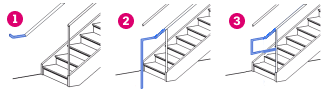
- なし: 手動で延長形状をスケッチする場合は、設定の長さにこのオプションを使用します。
 : 壁
: 壁
 : 床
: 床
 : 支柱
: 支柱
- 延長の長さを指定します。
- (省略可能)手すりの始端/下部に延長を追加する際、「踏み面奥行きをプラス」を選択すると、手すりが階段によってホストされていれば自動的に延長の長さ分の踏み面奥行きが追加されます。
- [OK]をクリックします。
手すりの延長を追加する方法については、次のビデオを確認してください。
既定の延長を追加する代わりに、手すりの延長でカスタム形状をスケッチすることができます。
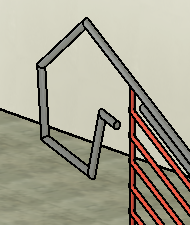
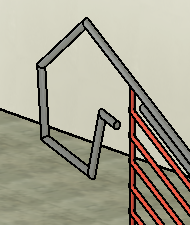
- 3D ビューまたは平面図ビューで[Tab]を押して、連続手すりをハイライト表示し、クリックして選択します。
- [連続手すり]パネルで
 (手すりを編集)をクリックします。
(手すりを編集)をクリックします。
- [ツール]パネルで
 (パスを編集)をクリックします。
(パスを編集)をクリックします。
- スケッチ ツールを使用して、手すりの延長パスを作成します。
 (編集モードを終了)をクリックします。
(編集モードを終了)をクリックします。
例
この例の画像では、手すりの延長に関するいくつかの設定を示しています。
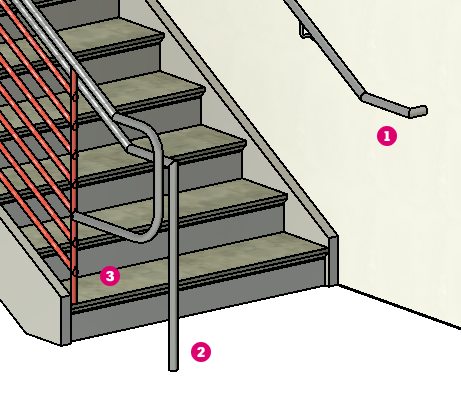
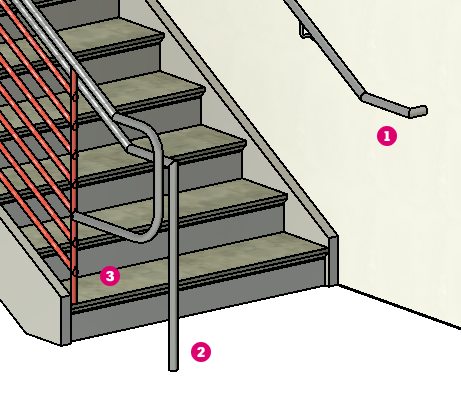
 : 壁に固定される延長部付きの補助手摺。
: 壁に固定される延長部付きの補助手摺。
 :床への延長部付きの補助手摺。この延長では、手すりが床に 90 度の角度で固定されます。
:床への延長部付きの補助手摺。この延長では、手すりが床に 90 度の角度で固定されます。
 : 手すりの支柱に固定される笠木手摺の延長。手すりの延長は、円曲した結合によって支柱に固定されるように編集されています。
: 手すりの支柱に固定される笠木手摺の延長。手すりの延長は、円曲した結合によって支柱に固定されるように編集されています。